Képernyő billentyűzet Windows 10

Miért lehet szükség a képernyő-billentyűzet? Először is, hogy adja meg a touch készülékek, a második legnépszerűbb opció - amikor a fizikai számítógép vagy laptop billentyűzet hirtelen leállt, és végül, úgy gondoljuk, hogy a jelszó belépő és érzékeny adatokat a képernyőn megjelenő billentyűzet sokkal biztonságosabb, mint a hagyományos, mivel annak nehezebb elfogják billentyűzetfigyelők (programok, amelyek rekord billentyűk). Korábbi változatai az operációs rendszer: A képernyőn megjelenő billentyűzet Windows 8 és a Windows 7.
Egyszerű képernyő-billentyűzet és a hozzáadott ikonját a tálcán, a Windows 10

Először is, néhány a legegyszerűbb módja, hogy kapcsolja be a képernyőn megjelenő billentyűzet a Windows 10. Az első közülük - kattints az ikonra az értesítési területen, és ha nincs ikonra, majd kattintson a jobb egérgombbal a tálcán, és a helyi menüben válassza a „Show gombra touch pad.”
Ha a rendszer nem rendelkezik a leírt problémák az utolsó szakaszban a kézikönyvben, egy ikon a tálcán megjelenik fut a képernyő-billentyűzet, és könnyedén indíthatja el, hogy rákattint.

A második út -, hogy menjen a „Start” - „Settings” (vagy nyomja le a Windows + I), válassza ki a beállításokat „hozzáférhetőség” és a „billentyűzet” lehetővé teszi az „Enable képernyő-billentyűzet”.

Módszer száma 3 -, valamint számos más alkalmazás futtatható a Windows 10, viszont a képernyő-billentyűzet, akkor csak kezdje el beírni a „Screen Keyboard” a keresési mezőbe a tálcán. Milyen érdekes, megtalálható, így a billentyűzet nem ugyanaz, mint amit benne van az első módszer, mint alternatív, jelen lehet a korábbi verziók az operációs rendszer.
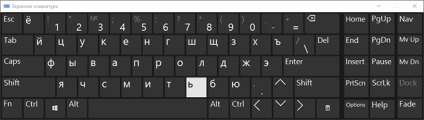
Ugyanez az alternatív képernyő-billentyűzet, akkor elkezd megnyomásával Win + R a billentyűzeten (vagy kattintson jobb gombbal a Start - Futtatás) beírásával OSK a „Run”.

Is, akkor viszont mindig a képernyő-billentyűzet a zár képernyőn, és adja meg a jelszót a Windows 10 - csak kattintson az ikonra a sajátosságai, és válassza ki a kívánt elemet a megjelenő menüben.

Problémák a befogadás és működtetése a képernyő-billentyűzet
És most a lehetséges problémák a képernyő-billentyűzet Windows 10, szinte mindegyikük egyszerű dolga, de ha egyszer nem tudja kitalálni, mi történik:
- Gomb „képernyő-billentyűzet” jelenik meg a tablet módban. Az a tény, hogy a telepítés a kijelző gombok a tálcán működik külön a normál üzemmód és tablet módban. Csak tablet üzemmódban ismét, jobb klikk a tálcán gomb és kapcsoló külön tablet módban.
- A képernyőn megjelenő billentyűzet jelenik minden alkalommal magam. Menj a Vezérlőpult - Access Center. Keresse meg a lehetőséget „A számítógép nélküli egér vagy billentyűzet.” Szüntesse meg a „Használd a képernyő-billentyűzet”.
- A képernyőn megjelenő billentyűzet nincs aktiválva bármilyen módszerrel. Nyomja meg a Win + R (vagy kattintson a jobb gombbal a „Start” - „Run”), majd adja be services.msc. A szolgáltatások listájában, keresse meg a „szolgáltatás érintőbillentyűzetre és kézírás panel”. Kattintson duplán rá, a kezdő és indítási típus beállítása „Automatikus” (ha szükség van rá többször).
Úgy tűnik, hogy figyelembe kell venni minden, a közös probléma a képernyő-billentyűzet, de ha hirtelen nem nyújt semmilyen további lehetőségeket, akkor kérdezzen, megpróbálok válaszolni.
És hirtelen, és ez érdekes lesz: